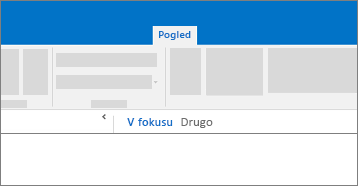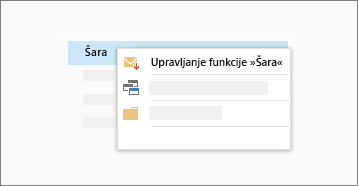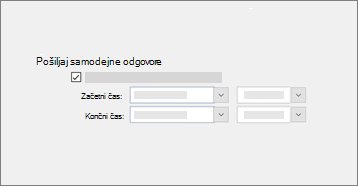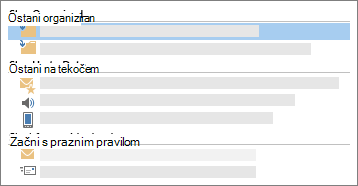Če se vam zdi, da ste zakopani po e-pošti za veliko dela svojega dne, niste edini. Tukaj je nekaj nasvetov, kako lahko prevzamete nadzor nad Outlook »Prejeto«.
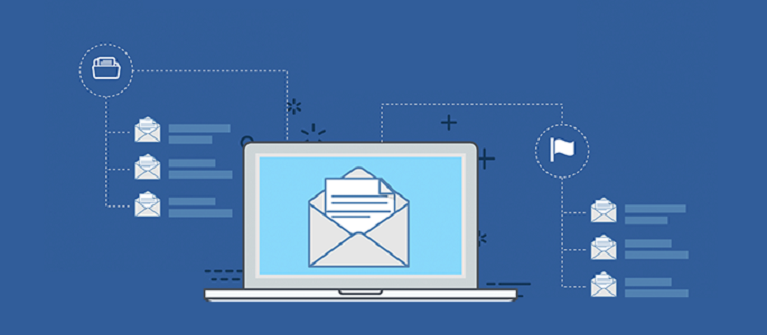
Začnite tako, da organizirate mapo »Prejeto«. Počistite mape, kategorizirajte in shranite sporočila ter odstranite mapo »Prejeto«.
Maksimiziranje učinkovitosti
Naj Outlook dela za vas
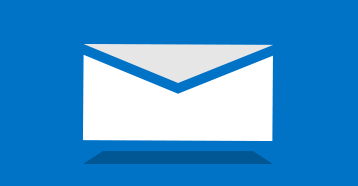
Ustvarite podpis, uporabite simbol @, nastavite opomnike, soavtor in uporabite »Povej mi«, da dobite odgovore.
Matrica Outlook tipkovnici
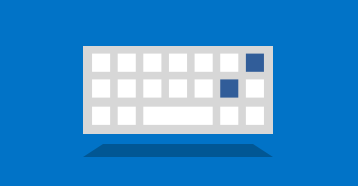
Osvojite mapo »Prejeto« in prihranite čas s temi 50 bližnjicami na tipkovnici.
Prenos: 50 bližnjic na tipkovnici Outlook s prihranek časa
PDF: 50 bližnjic na tipkovnici Outlook s časovnim prihranek časa
Nastavitev pravil
Želite več?
Izobraževalni video v Outlooku
Preberite več o drugih načinih upravljanja svojega življenja s Microsoft 365